除号与分式都是数学中最常见的符号了,在数学中几乎无处不见分式的影子,而除号在一基础阶段用得比较多。当两者在一起出现时,除号与分数线应该是对齐成一条线的,这在MathType中也不例。但是有时候,在编辑公式的过程中却发现MathType除号与分数线却不能对齐了,无法成一条直线,这样该怎么解决呢?下面就来看看MathType除号与分数线不对齐的解决方法。
具体操作过程如下:
1.按照使用习惯打开MathType公式编辑器进入到编辑界面,利用MathType运算符模板编辑出除号。
如何调整MathType公式边框的粗细
在用MathType公式编辑器编辑公式时,有时需要对公式进行加框。公式添加的边框不能太粗也不能太细,太粗则不够美观,太细则起不到想要的效果。一般来说MathType默认的线条粗细都是符号规范
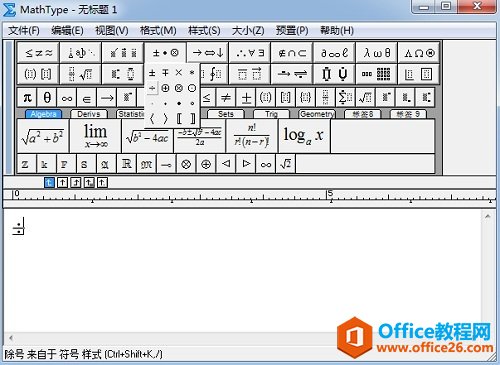
利用运算符模板编辑除号
2.再用MathType分隔符模板中的标准分式模板编辑出分式,可以在分式的分子与分母中进行相应的编辑。此时如果除号与分数线不对齐,如图所示。
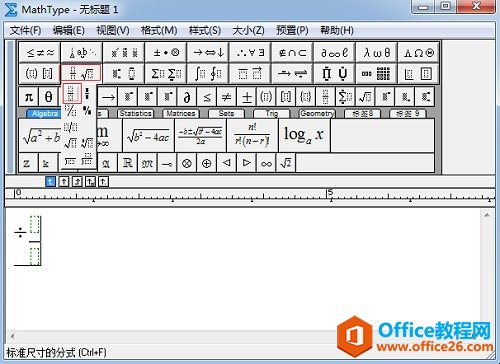
利用分隔符模板中的分式模板编辑分数
3.用鼠标选中除号或者是分式,这两者中的其中一个就可以了。然后按住Ctrl键,再按下上下方向键进行微移,直到调整到两者水平对齐即可。这里选中除号,再按下Ctrl键 向下方向键。
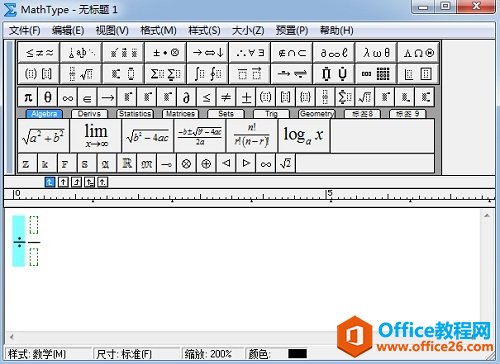
选中其中的一个再使用上下方向键进行调整
提示:如果是双击已经编辑好的公式,则直接进入到第2步骤进行操作,就不用重新编辑了。
以上内容向大家介绍了MathType除号与分数线不对齐的解决方法,正常来说MathType是默认对齐的,如果不对齐的话,只需要调整一下间距就可以了,直接利用上下左右键,再配合Ctrl这个功能键就可以完成。很多MathType对齐的问题,都可以采用这种方法来解决,但是这只是指一些间距方面的问题,而其它的一些对齐问题,则需要采用各自对应的方法,比如大括号对齐等。
MathType除号与分数线不对齐怎么办的下载地址:
如何设置MathType下标的正斜体
在数学公式中,下标与上标是经常会用到的,尤其是在变量很多需要区分的时候,就会对变量设置下标。在用Mathype公式编辑器编辑这些公式的时候,下标也很容易编辑出来,直接使用下个Mat






